Kako spremeniti javno omrežje v zasebno v sistemu Windows 10 (in obratno)

- 2030
- 280
- Clinton Boehm
V sistemu Windows 10 sta dva profila (znana tudi kot lokacija omrežja ali vrsta omrežja) za omrežja Ethernet in Wi -fi - zasebno omrežje in javno omrežje, ki se razlikujeta v privzetih nastavitvah za parametre, kot so zaznavanje omrežja, celoten dostop do datotek in tiskalniki.
V nekaterih primerih bo morda treba javno omrežje spremeniti v zasebno ali zasebno v javnost - o načinih, kako to storiti v sistemu Windows 10 in bo razpravljano v teh navodilih. Tudi na koncu članka boste našli nekaj dodatnih informacij o razliki med obema vrstama omrežja in ki je bolje izbrati v različnih situacijah.
Opomba: Nekateri uporabniki postavljajo tudi vprašanje, kako spremeniti zasebno omrežje v dom. Pravzaprav je zasebno omrežje v sistemu Windows 10 enako kot domače omrežje v prejšnjih različicah OS -a, ime se je preprosto spremenilo. Javna mreža se zdaj imenuje javna.
Oglejte si, katera vrsta omrežja v sistemu Windows 10 je trenutno izbrana z odpiranjem omrežnega nadzornega centra in skupnega dostopa (glej. Kako odpreti omrežni nadzorni center in skupni dostop do sistema Windows 10).
V razdelku "Ogled aktivnih omrežij" boste videli seznam povezav in kakšna lokacija omrežja se uporablja zanje. (Morda je tudi zainteresiran: Kako spremeniti ime omrežja v sistemu Windows 10).

Najlažji način za spremembo profila omrežne povezave Windows 10
V najnovejših različicah Windows 10 se je v omrežnih parametrih pojavila preprosta nastavitev profila povezave, kjer lahko izberete, ali je to dostopno omrežje ali zasebno:
- Pojdite na parametre - omrežje in internet in kliknite gumb "Lastnosti" (v najnovejši različici 10 -ki) ali izberite "Spremeni lastnosti povezave" na zavihku "Status". Namesto zavihka lahko odprete zavihek Ethernet ali Wi-Fi, odvisno od vrste omrežja.
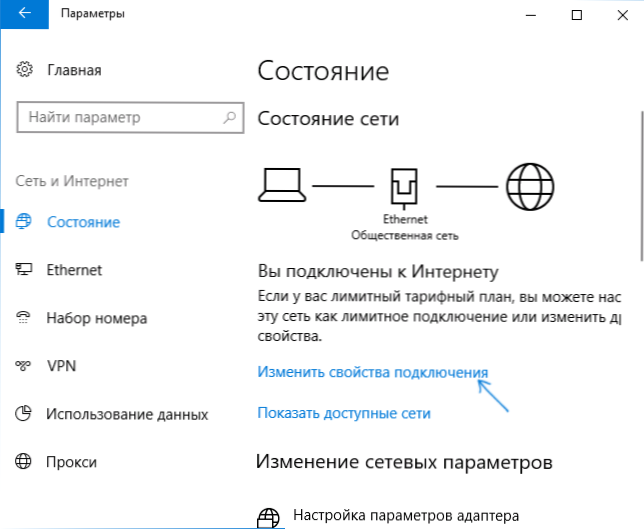
- Namestite, ali je javnost omrežje ali javno dostopna.
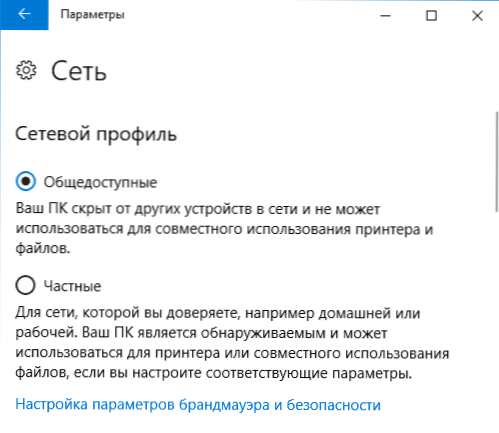
Video navodila
Če iz nekega razloga ta možnost ni delovala ali imate drugo različico sistema Windows 10, kjer so parametri videti drugače, lahko uporabite eno od naslednjih metod.
Spreminjanje zasebnega omrežja v javnost in obratno za lokalno povezavo Ethernet
Če je vaš računalnik ali prenosnik povezan s kabelskim omrežjem, da spremenite lokacijo omrežja iz zasebnega omrežja v "javno omrežje" ali obratno, sledite naslednjim korakom:
- Kliknite ikono povezave v polju obvestil (navaden, levi gumb miške) in izberite element "omrežje in internet".
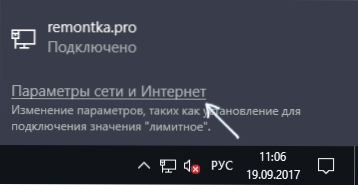
- V oknu, odprtem na plošči, kliknite element Ethernet in kliknite po imenu aktivnega omrežja (za spremembo omrežja mora biti aktiven).
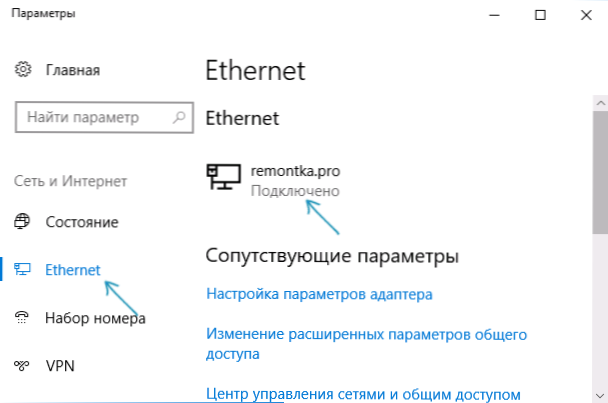
- V naslednjem oknu s parametri omrežne povezave v "Naredite ta računalnik za zaznavanje" maloprodaje "(če morate omogočiti" Splošno razpoložljivo omrežje "ali" VCL ", če morate izbrati" zasebno omrežje ").
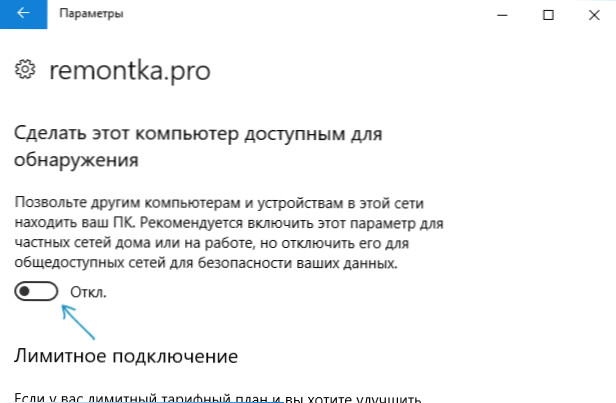
Parametre je treba uporabiti takoj in v skladu s tem se bo vrsta omrežja spremenila po njihovi uporabi.
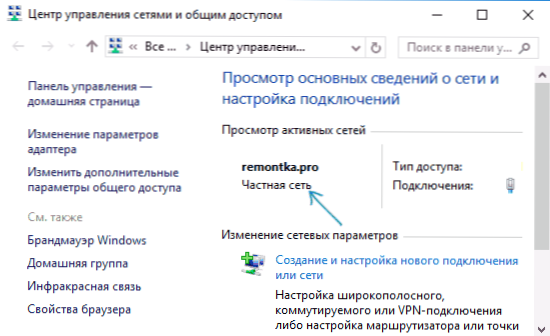
Spremenite vrsto omrežja za povezavo Wi-Fi
Pravzaprav, da spremenite vrsto omrežja iz javno dostopne ali obratno za brezžično povezavo Wi-Fi z Windows 10, morate storiti enake korake kot za Ethernet povezavo, ki se razlikuje le v 2. koraku:
- Kliknite ikono brezžične povezave v obvestilu o opravilni vrstici in nato v skladu s parametri omrežja in interneta. ".
- V oknu parametrov na plošči na levi strani izberite element "Wi-Fi" in kliknite po imenu aktivne brezžične povezave.
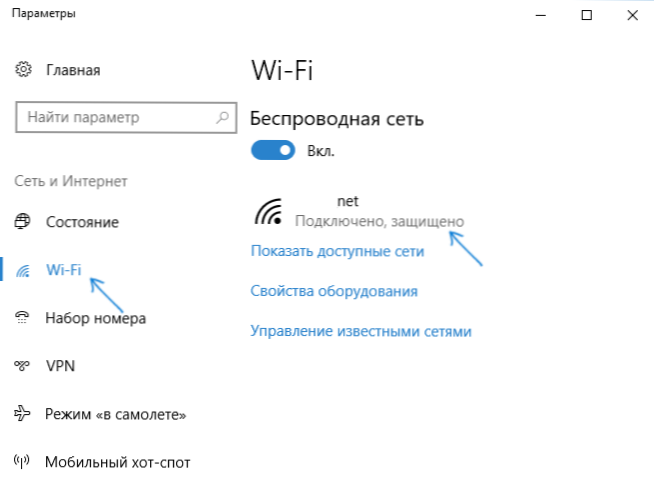
- Glede na to, ali je treba javno omrežje spremeniti v zasebno ali zasebno v javnost, vklopite ali izklopite stikalo v "Naj bo ta računalnik na voljo za odkrivanje".
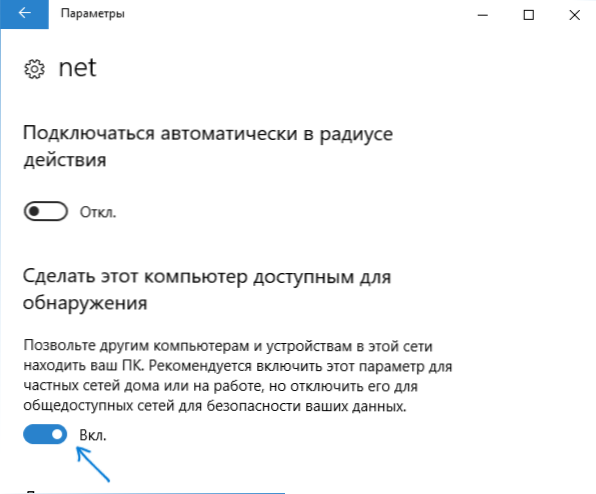
Parametri omrežne povezave bodo spremenjeni in ko se spet odpravite v omrežni nadzor in skupni dostop, je mogoče videti, da ima aktivno omrežje želeno vrsto.
Kako spremeniti javno omrežje v zasebno omrežje z nastavitvijo domačih skupin Windows 10
Obstaja še en način za spremembo vrste omrežja v sistemu Windows 10, vendar deluje le v primerih, ko morate spremeniti lokacijo omrežja iz "javnega omrežja" v "zasebno omrežje" (t.e. samo v eno smer) in le v zgodnjih različicah OS (zdaj je bila domača skupina odstranjena v sistemu).
Koraki bodo naslednji:
- Začni klicati pri iskanju na nalogah "domača skupina" (ali odprite ta element na nadzorni plošči).
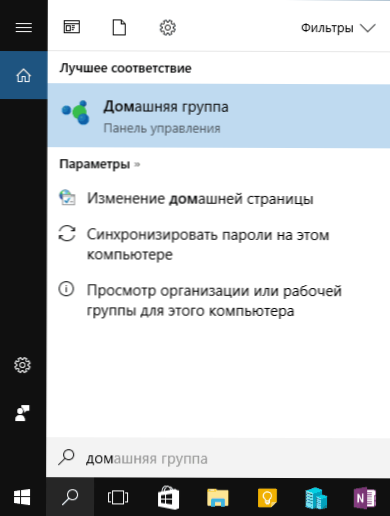
- V parametrih domače skupine boste videli opozorilo o tem, kaj je treba namestiti za lokacijo računalnika v omrežju "zasebno". Kliknite "Spreminjanje lokacije v omrežju".
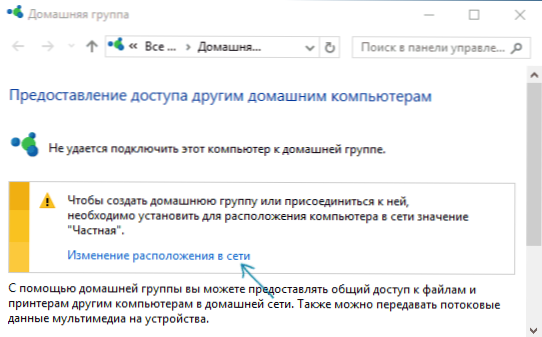
- Plošča se odpre na levi strani, kot ko je bila prva povezava do tega omrežja. Če želite omogočiti profil zasebnega omrežja, odgovorite z "na zahtevo", ki jo želite drugim računalnikom v tem omrežju omogočiti, da zaznajo vaš računalnik. ".
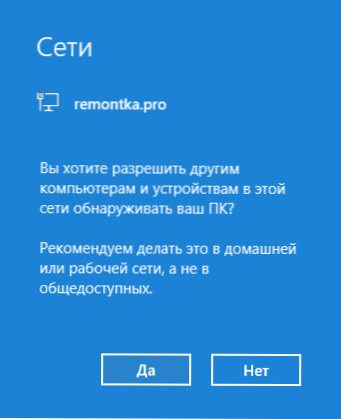
Po uporabi parametrov bo omrežje spremenjeno v "zasebno".
Ponastavitev omrežnih parametrov in poznejše izbire svoje vrste
Izbira omrežnega profila v sistemu Windows 10 se zgodi, ko je prva povezava z njim: vidite zahtevo, ali omogočiti drugim računalnikom in napravam v omrežju, da zaznajo ta računalnik. Če izberete "Da", bo vklopljeno zasebno omrežje, če pritisnete gumb "Ne" - javno omrežje. Ko je naslednja povezava z istim omrežjem, se izbira lokacije ne prikaže.
Vendar lahko ponastavite omrežne parametre Windows 10, znova zaženite računalnik in nato se bo zahteva znova prikazala. Kako narediti:
- Pojdite na začetni - parametri (ikona prestave) - omrežje in internet ter na zavihek »Status« kliknite postavko »Ponastavitev omrežja«.
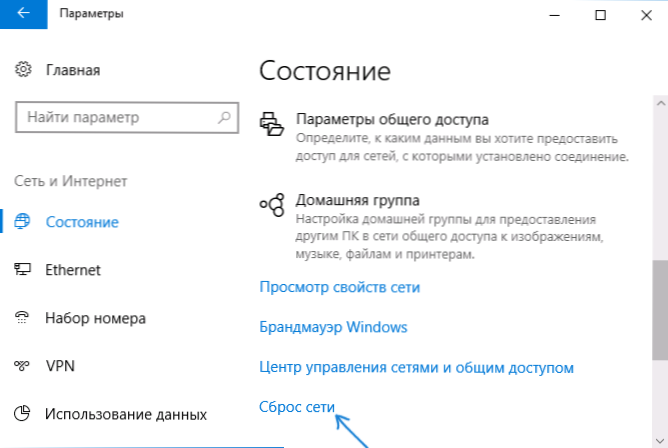
- Kliknite gumb "Ponastavi zdaj" (več o ponastavitvi - kako ponastaviti omrežne parametre Windows 10).
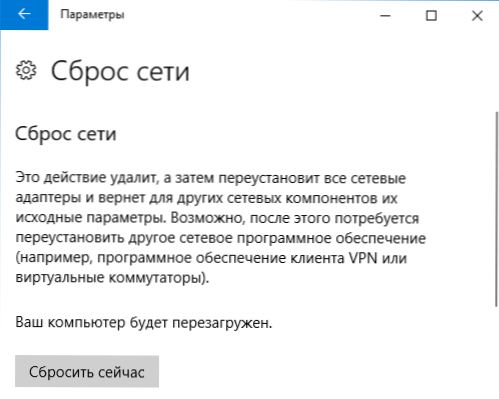
Če se po tem ponovni zagon računalnika ne pojavi samodejno, ga izvajajte ročno in na naslednji povezavi z omrežjem boste ponovno videli zahtevo, ali omogočiti odkrivanje omrežja (kot na posnetku zaslona v prejšnji metodi) in v skladu Z vašo izbiro bo nameščen tip omrežja.
Dodatne informacije
Za zaključek nekaj odtenkov za uporabnike začetnikov. Pogosto moramo izpolniti naslednjo situacijo: uporabnik verjame, da je "zasebno" ali "domačo omrežje" varnejše od "javnega" ali "javnega", zato želi spremeniti vrsto omrežja. T.e. predpostavlja, da se splošna dostopnost razume, da se lahko dostop do njegovega računalnika pojavi v nekomu, ki presega.
Pravzaprav je vse ravno nasprotno: pri izbiri "javnega omrežja" Windows 10 uporablja varnejše parametre in izklopi zaznavanje računalnika, celoten dostop do datotek in mape.
Če izberete "javno dostopno", poveste sistemu, da tega omrežja ne nadzirate vi, ampak lahko predstavlja grožnjo. In obratno, pri izbiri "zasebnega" se domneva, da je to vaše osebno omrežje, v katerem delujejo samo vaše naprave, zato je zaznavanje omrežja, celoten dostop do map in datotek (kar na primer omogoča Predvajajte video iz računalnika na televizorju, CM. DLNA Windows 10).
Hkrati, če je vaš računalnik neposredno povezan z omrežjem s kablom ponudnika (T.e. Ne prek Wi-Fi usmerjevalnika ali drugega, vaš lastni, usmerjevalnik), priporočam, da vključite "javno omrežje", saj kljub dejstvu, da je omrežje "doma", ni doma (vi ste Priključeni na ponudnikovo opremo, ki je vsaj drugi sosedje povezani in odvisno od nastavitev usmerjevalnika s strani ponudnika, lahko teoretično dobijo dostop do vaših naprav).
Če je potrebno, lahko onemogočite odkrivanje omrežja in celoten dostop do datotek in tiskalnikov ter za zasebno omrežje: za to, v središču nadzora omrežij in skupnega dostopa, pritisnite levi "Spremenite dodatne parametre splošnega dostopa" in nato nastavite potrebne nastavitve za zasebni profil.

